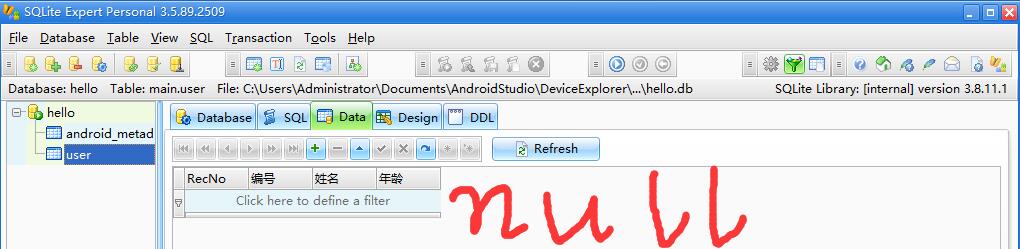一、SQLite安裝包准備 本文章主要是針對安裝了Android Studio 3.6.3 版本(Android Studio以下簡稱為AS)所做的SQLite教程, 博主這邊安裝的是, 由於SQL語言基本大同小異,僅僅是管理資料庫的軟體不大相同,所以說資料庫使用方法類似,具體安裝流程參考網路上其他 ...
一、SQLite安裝包准備
本文章主要是針對安裝了Android Studio 3.6.3 版本(Android Studio以下簡稱為AS)所做的SQLite教程,
博主這邊安裝的是 ,
,
由於SQL語言基本大同小異,僅僅是管理資料庫的軟體不大相同,所以說資料庫使用方法類似,具體安裝流程參考網路上其他文章,本文暫不提供安裝流程,安裝完畢即可。
二、重中之重----Android Studio 3.0 版本起棄用了之前使用的ADM
博主也是剛發現自AS 3.0 開始棄用 Android Device Monitor(即ADM)這個沒多久,
查資料庫需要經過AS內置的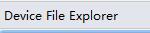 ,以下簡稱為DFE。
,以下簡稱為DFE。
而這個DFE在AS軟體右下角很容易看見。  後續點開查詢資料庫方法在下麵列出,
後續點開查詢資料庫方法在下麵列出,
圖可能會比較多,寫的儘量詳細一點。
三、DFE類似之前版本的ADM,都需要啟動手機模擬器(即AVD)才會出現路徑
運行app並點開DFE,則可如圖所示有很多文件 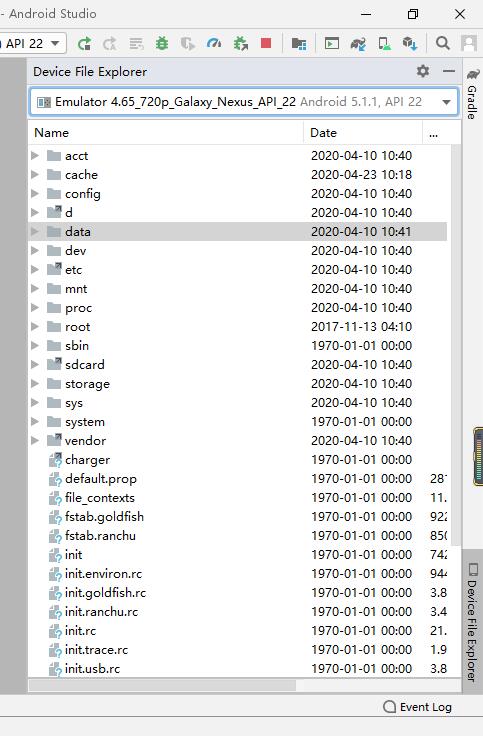
而我們需要查詢的資料庫路徑就在data\data\com.example.chuxuesqlite
(加粗放大路徑是安裝包的存放路徑包名,你們的和博主的不同哦!)
博主這邊已經使用代碼成功運行APP並且新建好了資料庫,具體資料庫所在路徑圖是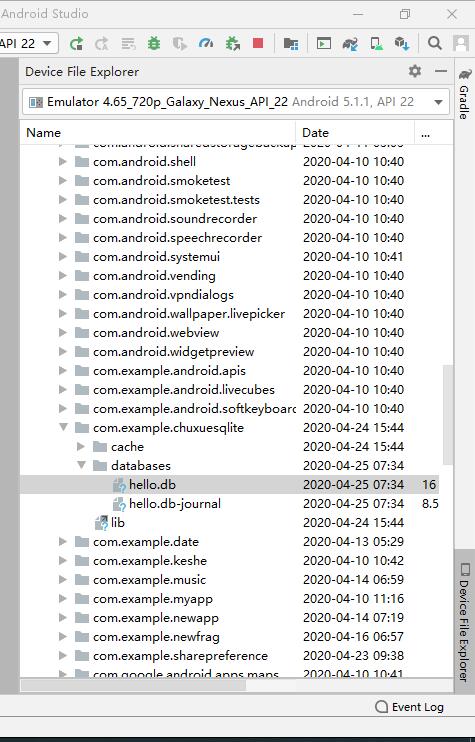
然後右鍵點擊 .db 尾碼的文件 可以進行保存導出,如下圖所示。
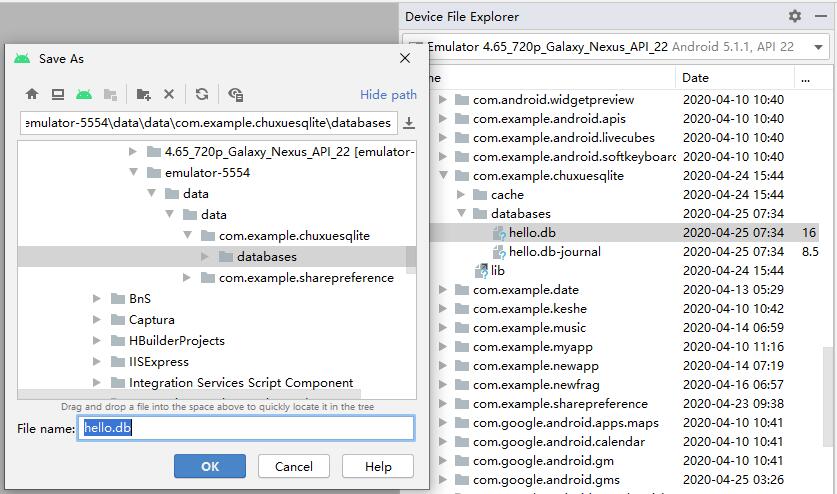
同時可以發現上方路徑是訪問資料庫文件保存路徑,可複製,進入我的電腦粘貼,快速導出資料庫文件。
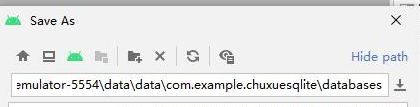
另外,如若需要更新運行中的APP數據,則如視頻點擊上方模擬器然後再次選中後即可刷新資料庫信息。
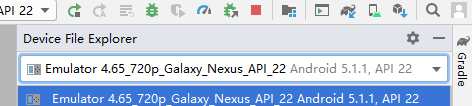
至此我們可以看到更新後的資料庫所存的位置。
打開SQLite,將.db文件拖動進去打開。如下圖方向拖動。

然後我們就可以打開資料庫進行查詢了。博主這邊新建的資料庫是空的。所以裡面除了列就都是空的。如下圖。